wps中将多个工作表中的数据进行“合并计算”
1、工作中,我们经常需要将多个工作表中的数据,进行合并计算。
举例:
各个工作表中都存放着员工各个月份的奖金,如果我们想计算每个人一年的奖金,怎么办?
把它们都一个个复制到同一个工作表中去吗?太麻烦了。
我们可以用到wps中的“合并计算”功能。
2、接下来,我们以合并计算两个月的奖金为例,来进行说明。
如图所示:在sheet1和sheet2,两个工作表中,分别存放着员工的一月份、二月份的奖金。


3、我们准备把合并计算后的奖金,放到sheet3工作表中。
如图所示:在sheet3工作表中,点击任意一个单元格,比如,A1。
等一会,我们将合并后的表格,放到这里。
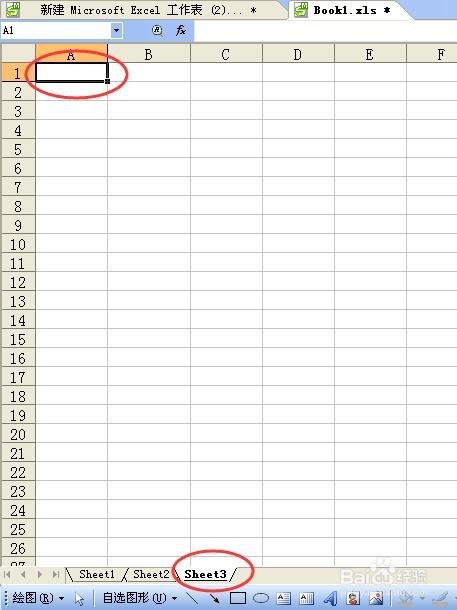
4、接下来,我们点击“数据”菜单下的“合并计算”选项,如图所示:

5、打开后的“合并计算”对话框窗口,点击“引用位置”栏目右侧的按钮,如图所示:

6、对话框窗口,变成一个长条状,如图所示:

7、接下来,我们就去选中那两个工作表中的数据区域。
先进入sheet1工作表,拖动鼠标左键,选中从A2到B7的区域。如图所示:
这时候,我们发现“合并计算”长条窗口中,多了一串字符“Sheet1!$A$2:$B$7”
Sheet1!:表示我们引用的数据在Sheet1工作表中。
$:是绝对引用符号。
$A$2:是表示要绝对引用A2中的数据。
$B$7:是表示要绝对引用B7中的数据。
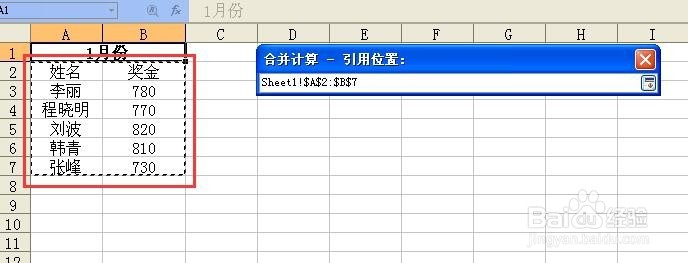

8、再点击“合并计算”长条窗口,最右侧的按钮,如图所示。
将引用的位置,进行添加。如下图二、三所示。



9、同样的方法:
再进入sheet2工作表,也选中从A2到B7的区域。然后,也将引用的位置,进行添加。如图所示:

10、将“标签位置”的“首行”和“最左列”两个选项,选上。
选中“首行”,是为了保留原来两个工作表的“奖金”行。
选中“最左列”,是为了保留原来两个工作表中,员工的姓名列。
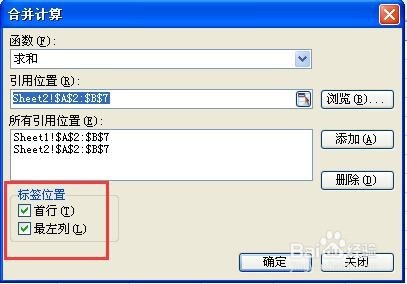
11、操作完成后,如图所示:
奖金一列,就是两个月份的数值之和。
可能,大家会觉得这种方法,也不是非常的快。
但是,如果计算非常多工作表中的数据,比如,要计算一年12个月份的奖金,这种方法就能体现它的价值了。
